w8电脑自带屏保怎么使用|w8系统屏保的作用
时间:2017-02-18 来源:互联网 浏览量:
现在的屏幕保护程序已经基本失去了屏幕保护的本来含义,转而变成养眼娱乐的作品。那么,如果在不安装来自第三方屏幕保护程序的情况下,下面就跟大家说说w8电脑自带屏保怎么使用。
w8系统屏保的作用:
1、巧用加密屏保 设置开机口令大家知道,在系统的屏保设置窗口中可以设置结束屏保后返回桌面的口令。利用这个特性,如果我们能将自己指定的一个屏保程序设上只有自己知道的口令,然后将这个屏保程序通过文件拷贝或注册表添加的办法添加到系统的自启动项中,这样,在系统启动后自动调用屏幕保护程序,当用户动了鼠标后系统即要求输入口令,口令正确才能进入系统,从而实现了给系统加密的目的。
但是,Windows 8/8.1无法像Windows XP或Windows 7那样能从开始菜单中找到启动文件夹并将要启动的文件添加进去。实际上,Windows 8/8.1并未从实质上取消启动文件夹。只需将要设置为自启动的屏保程序的快捷方式拖动到以下位置之一就可以实现自动启:
C:\ProgramData\Microsoft\Windows\Start Menu\Programs\「开始」菜单
C:\Users\<用户名>\AppData\Roaming\Microsoft\Windows\Start Menu\Programs\「开始」菜单如果担心这样设置之后,有经验的用户会通过键盘控制键跳过屏保启动,那么可以通过添加注册表项目的方法将屏保程序添加到注册表自启动项目当中。按动Win+R并运行Regedit启动注册表编辑器,依次定位到“HKEY_LOCAL_MACHINE\SOFTWARE\Microsoft\Windows\CurrentVersion\Run”,在其下建立“字符串值”,命名为一个自己容易识别的屏保名称(如MyPingBao),将值设置为带密码的系统屏保路径(如“C:\Windows\system32\ssText3d.scr”)(图1)。这样一来,即便是Windows本身没设开机密码,系统登录之后,别人也无法使用Windows了。
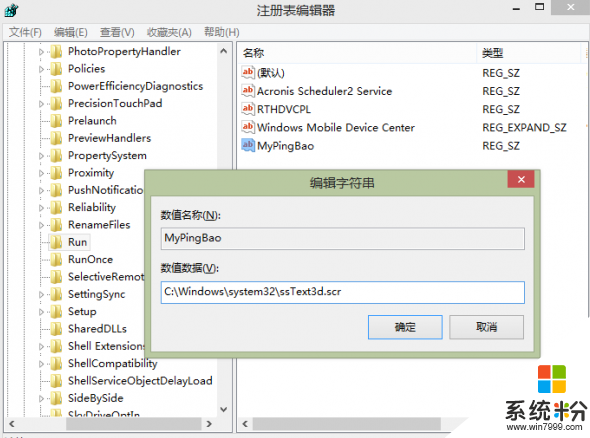
2、三种默认屏保 舞出多姿多彩
如果说3D文字和照片屏保可以由用户自由定义,那么,变幻线、气泡、彩带这3类屏保就没那么听话了。当你选择了任一种作为当前屏保时,点击“设置”按钮,弹出的却是让你失望的界面(图2)。这时我们可以深入注册表,通过修改参数来让这三种屏保舞出更多的花样。
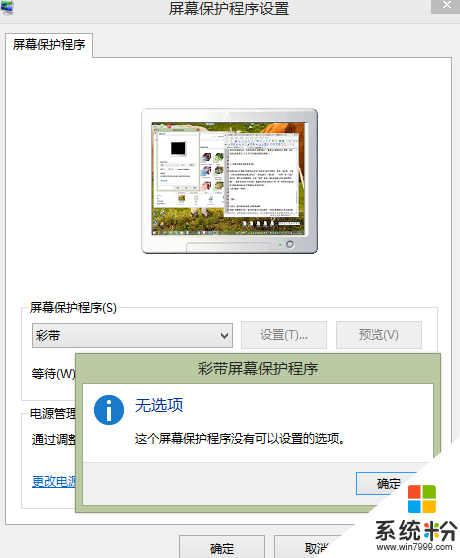
按Win+R组合键启动“运行”窗口,输入REGEDIT运行注册表编辑器,依次定位到“HKEY_CURRENT_USER\Software\Microsoft\Windows\CurrentVersion\Screensavers”,可看到其下的三项设置,其中Bubbles表示气泡屏保控制项,Mystify表示变幻线屏保控制项,Ribbons表示彩带屏保控制项。通过添加修改这些选项下的键值,可让它们变出更多花样(图3)。
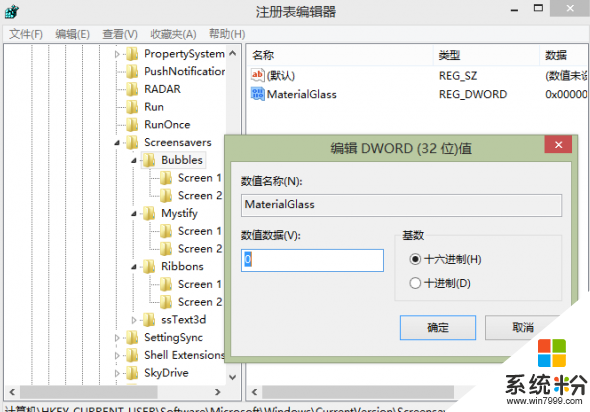
在Bubbles下新建一个DWORD(32位)类型键值,命名为MaterialGlass,双击修改其数值为0,这样可将透明气泡变成五彩气球(值1表示默认的透明效果)(图4)。如果还想进一步控制气泡的更多属性,可通过添加更多的DWORD(32位)类型键值来实现。新建ShowShadow设置气泡阴影(值为0无阴影,1为有阴影),新建ShowBubbles设置显示泡泡时屏幕是否变黑色(值为0表示当前屏幕透明,1表示背景变黑色),新建TurbulenceNumOctaves设置气泡色彩变换速度(从0到255逐渐变快),新建Radius设置气泡半径大小(从1130000000到1090000000依次变小),新建SphereDensity设置气泡密度(从1000000000的2100000000依次变多)。
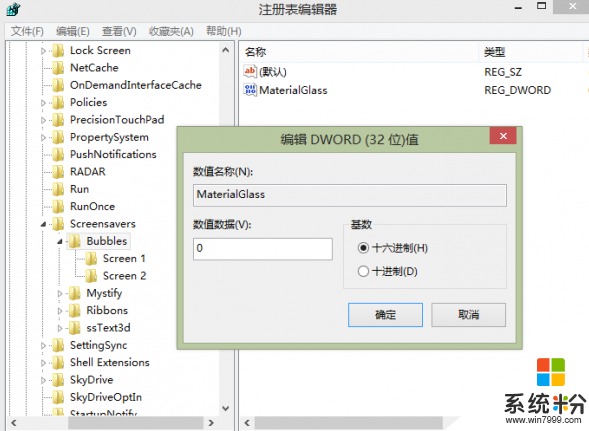
在Mystify下新建一个DWORD(32位)类型键值,命名为NumLines,双击修改其十进制数值为1~100之间的任意整数保存退出,这个数值代表变幻线的条数(图5)。此外,还可新建CameraFOV键值设置变幻线视野范围(数字任意,数值越大,视野范围越小),新建LineWidth设置变幻线条粗细(从1000000000到1080000000逐渐加粗)。
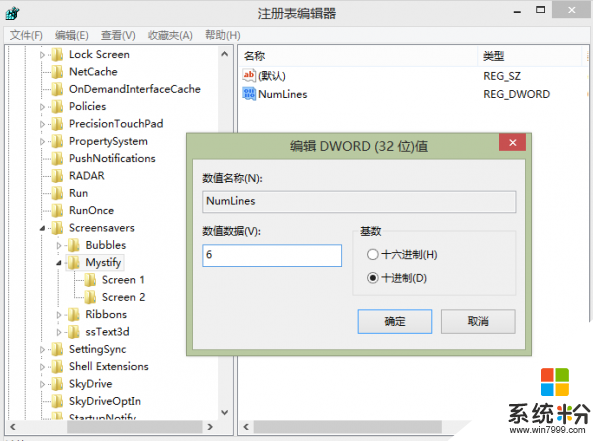
在Ribbons下新建一个DWORD(32位)类型键值,命名为NumRibbons,双击修改其十进制值为需要的数目,这个键值及其数据所表示的就是彩带及其条数,取值范围是1~100(图6)。此外,同样可新建CameraFOV键值设置变幻线视野范围(数字任意,数值越大,视野范围越小),新建RibbonWidth设置菜单粗细(从1000000000到1080000000逐渐加粗)。
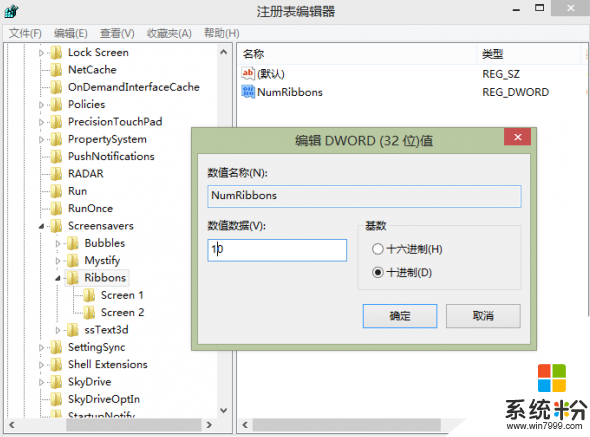
小提示:
Windows 8.1的这三种内置屏幕保护程序都支持在扩展显示器上显示,如果自己的电脑上安装有两个或多个显示器,并希望屏幕保护启动后能在每个显示器上显示屏保画面,可新建一个SpanMultiMon键值,将其值设置为1,即可开启多显示器扩展显示。若将值改为0,则只支持在主显示器上显示屏保画面。
【w8电脑自带屏保怎么使用】通过上述的文章大家就都清楚,电脑系统下载安装使用的过程难免会遇上一些自己难以修复的故障,下次再遇上其他的问题,都欢迎上系统粉官网查找解决的方法。
Win8系统教程推荐
- 1 找回win8纯净版系统语言栏的操作方法有哪些 如何找回win8纯净版系统语言栏的操作
- 2 Win8.1正式版怎样自动导出iPhone照片和视频 Win8.1正式版自动导出iPhone照片和视频的方法有哪些
- 3 win8电脑家庭组提示无法正常退出怎么解决? win8电脑家庭组提示无法正常退出怎么处理?
- 4win8系统宽带怎样设置自动联网? win8系统宽带设置自动联网的方法有哪些?
- 5ghost Win8怎样设置开机自动联网 ghost Win8设置开机自动联网的方法有哪些
- 6ghost win8系统语言栏不见如何找回 ghost win8系统语言栏不见找回的方法有哪些
- 7win8重命名输入法不能正常切换的解决办法有哪些 win8重命名输入法不能正常切换该如何解决
- 8Win8分屏显示功能使用的方法有哪些 Win8分屏显示功能如何使用
- 9怎样让win8电脑兼容之前的软件? 让win8电脑兼容之前的软件的方法有哪些?
- 10怎样解决ghost win8频繁重启的烦恼 解决ghost win8频繁重启的烦恼的方法
Win8系统热门教程
- 1 w8电脑怎么开启开机音乐|w8设置开机音乐的方法
- 2 使用Win8系统蓝牙鼠标老是掉线应该如何解决? 使用Win8系统蓝牙鼠标老是掉线解决的方法?
- 3 Win8系统出现蓝屏代码0x000000ED问题怎样修复? Win8系统出现蓝屏代码0x000000ED问题修复的方法?
- 4windows8游戏兼容性差怎么解决|windows8兼容性故障修复方法
- 5Win8怎样取消开机密码? 取消开机密码的方式有哪些?
- 6Win8如何设置桌面锁屏壁纸 Win8怎样设置桌面锁屏壁纸
- 7Win8系统中无线网卡故障解决一例
- 8win8如何设置登陆界面DPI|win8设置登陆界面DPI的方法
- 9Win8系统帐号故障怎么办 如何解决Win8系统帐号故障的问题
- 10win8.1系统office2016无法运行怎么办
